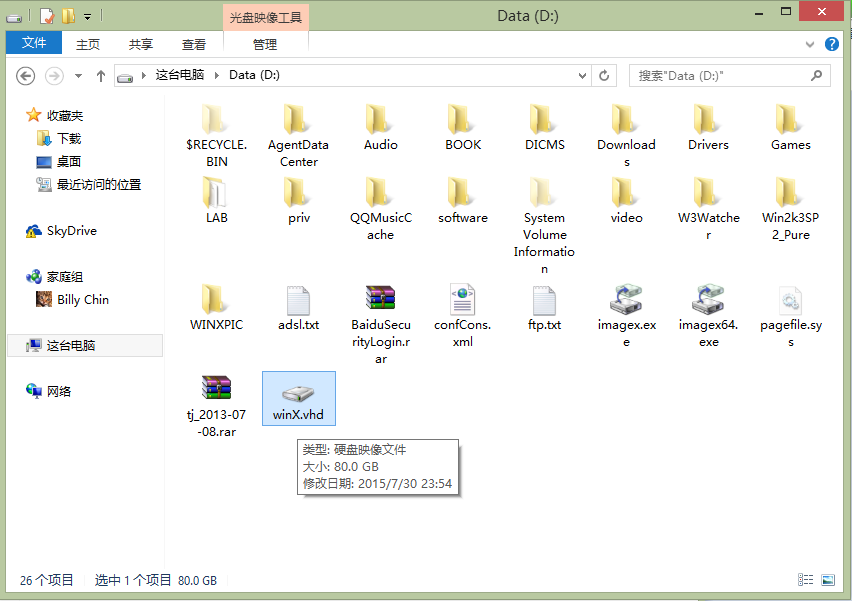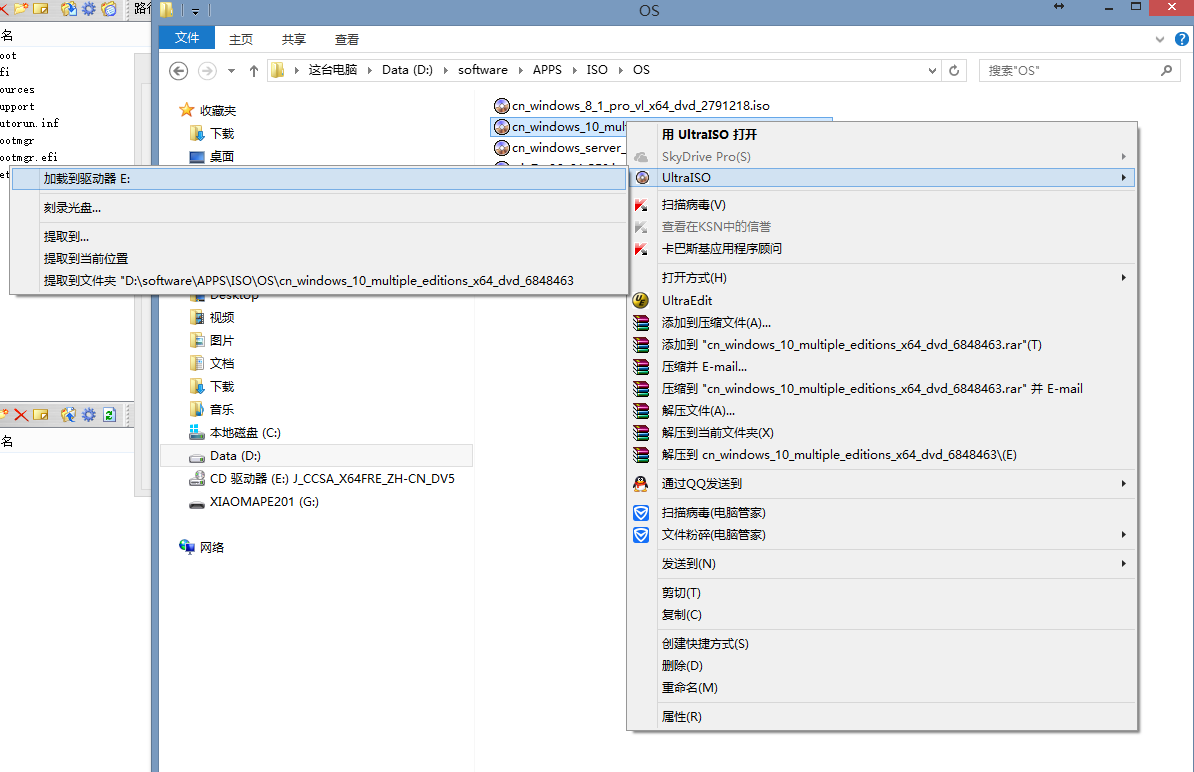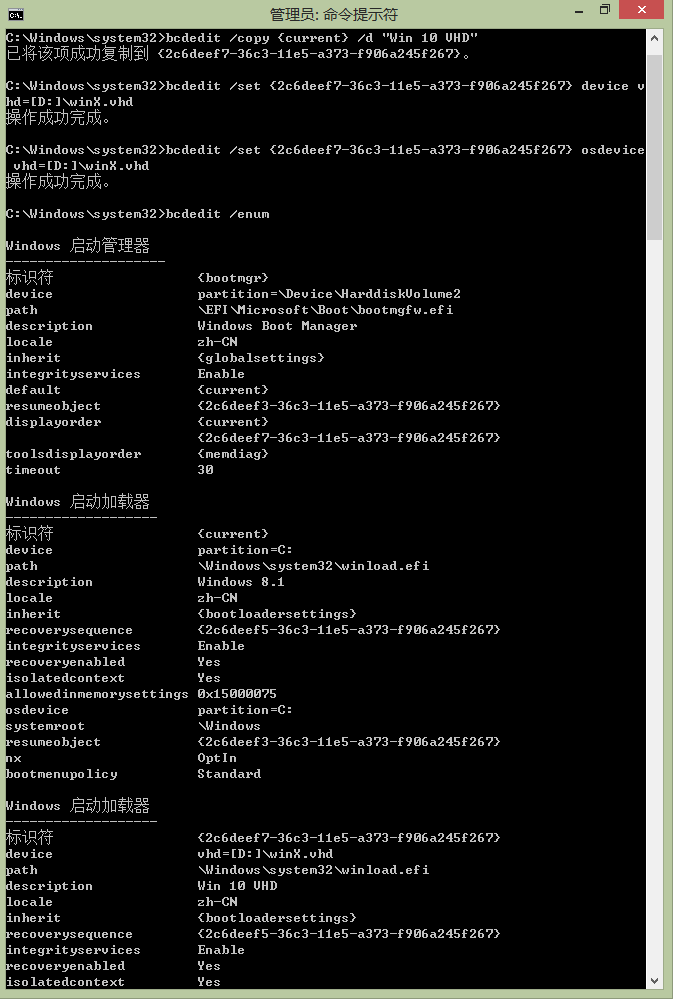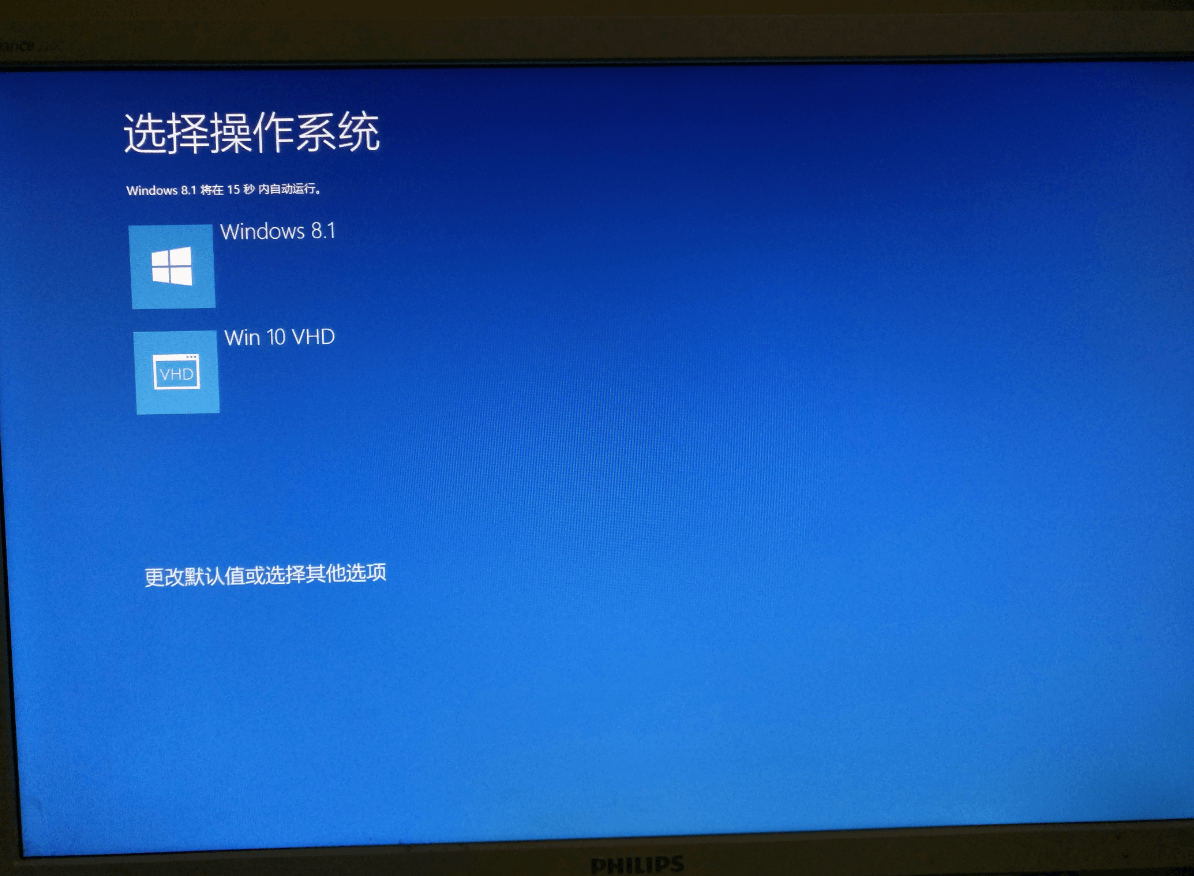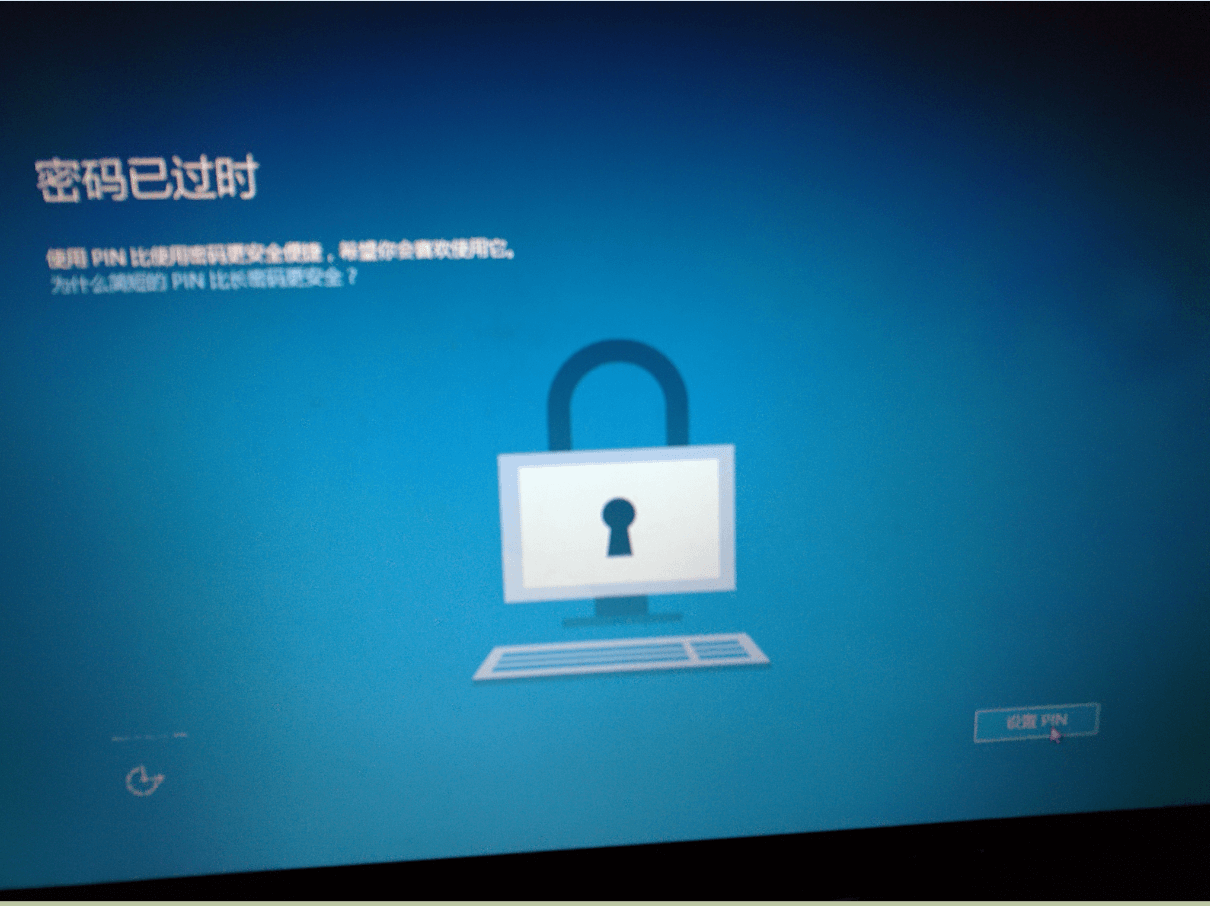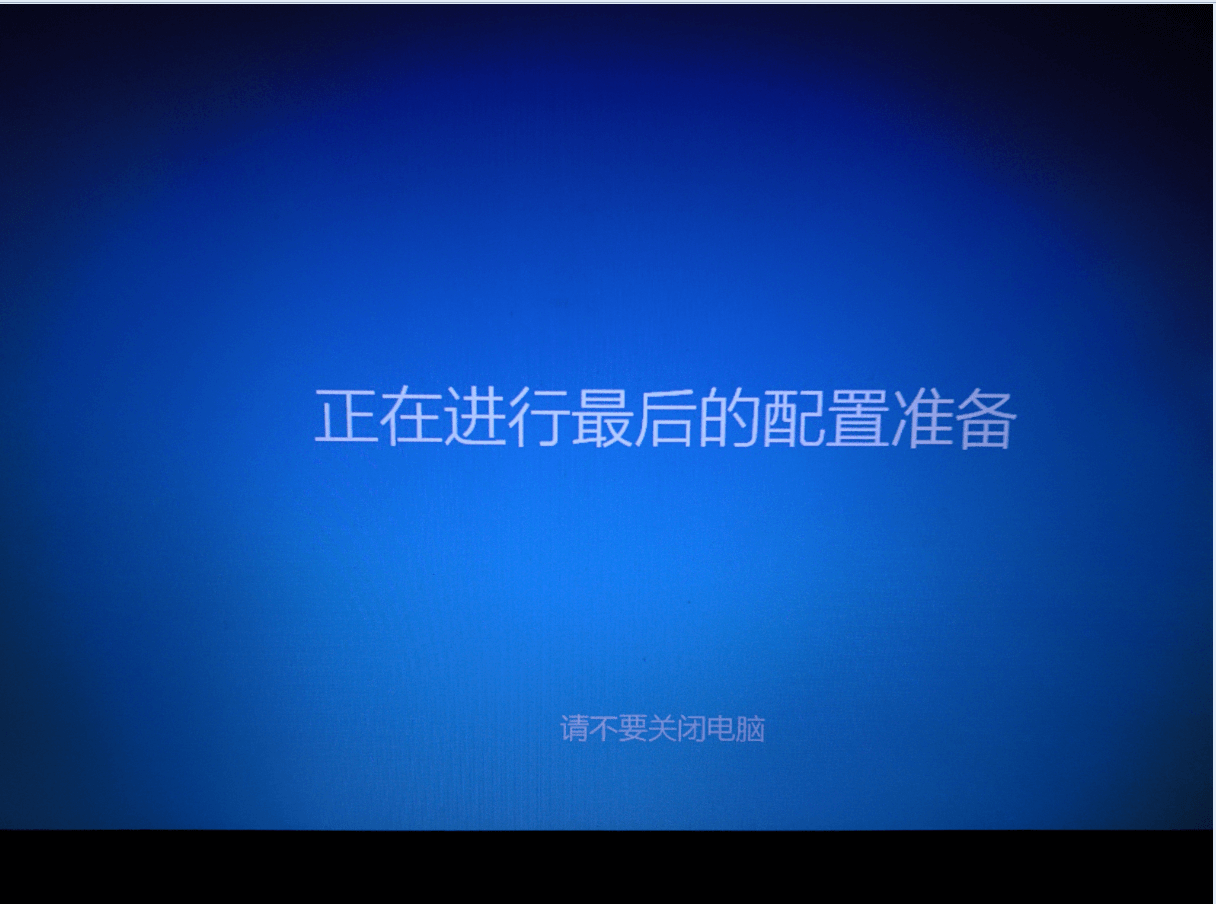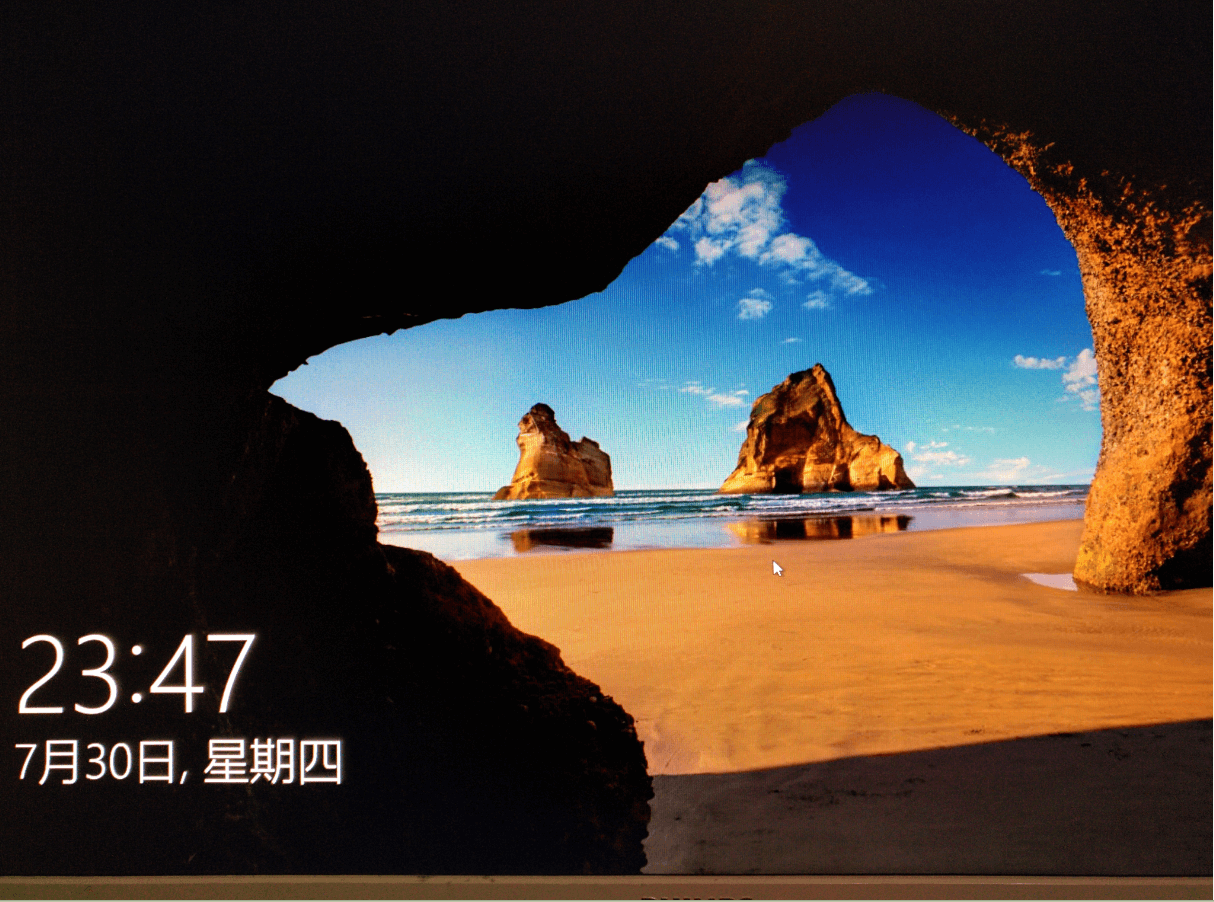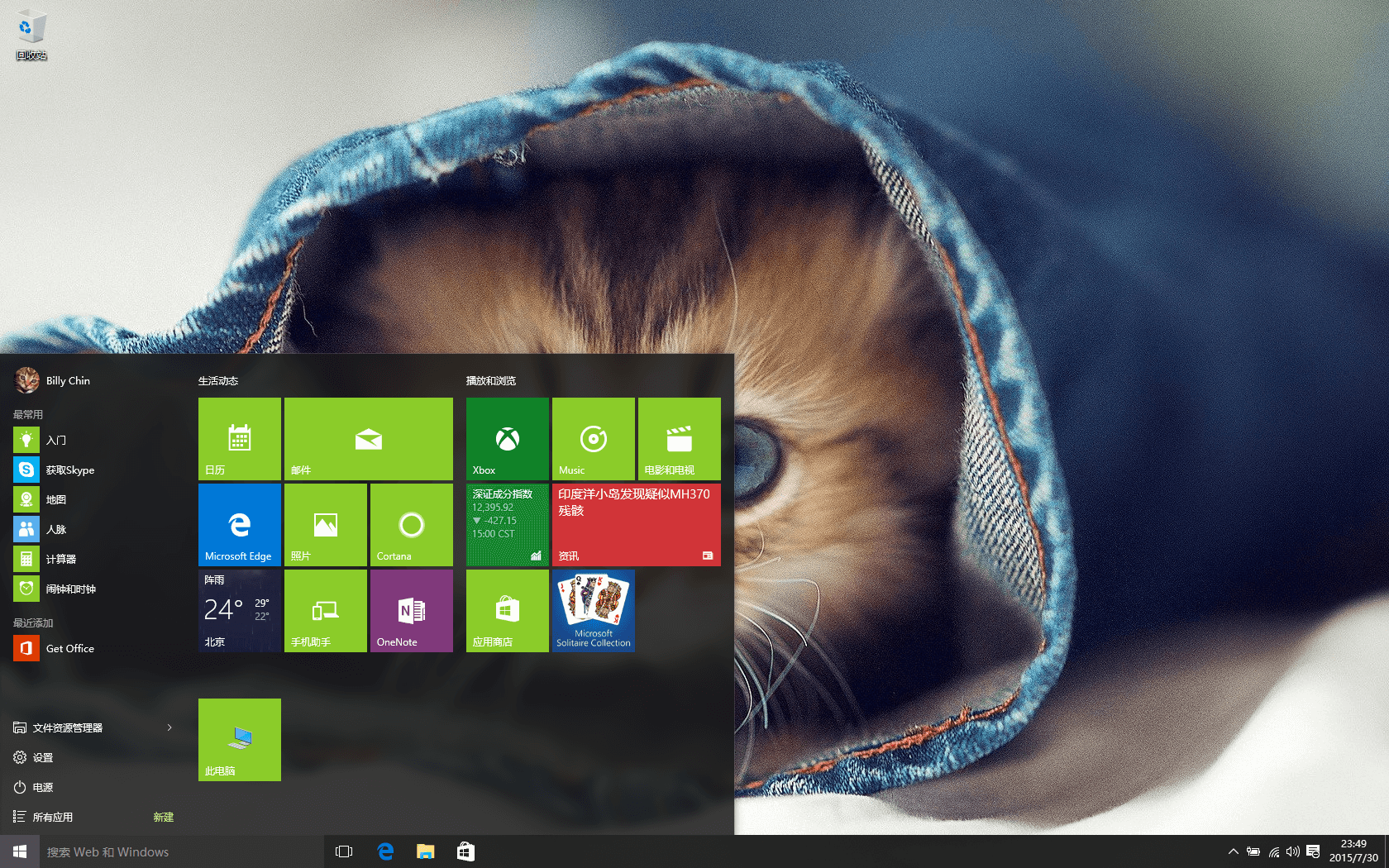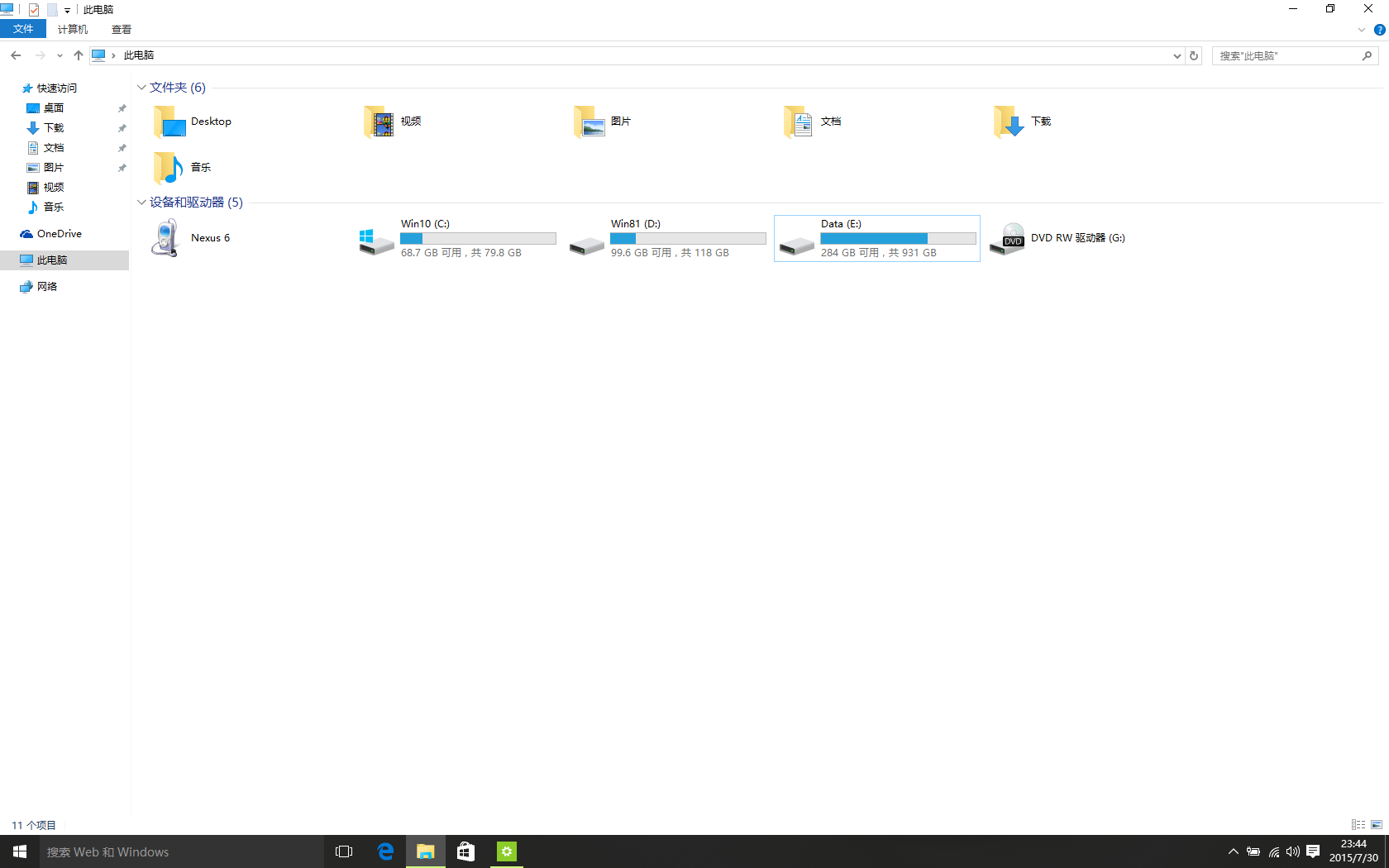Windows 10 VHD安裝
系統裝在虛擬磁碟的好處是,盛載系統的介質由普通的物理磁碟變成一個虛擬磁碟檔案,使用起來和物理磁碟完全沒有區別,但是更加靈活。不需要額外分割槽或刪除老系統,不需要把檔案倒來倒去,只要磁碟剩餘空間足夠就可以安裝。備份和恢復也更方便,如果不滿意,直接刪掉VHD檔案即可。
1.建立虛擬磁碟並初始化(如果是UEFI啟動,初始化成GPT磁碟;如果是BIOS啟動,初始化成MBR磁碟)-> 為虛擬磁碟分割槽並激活
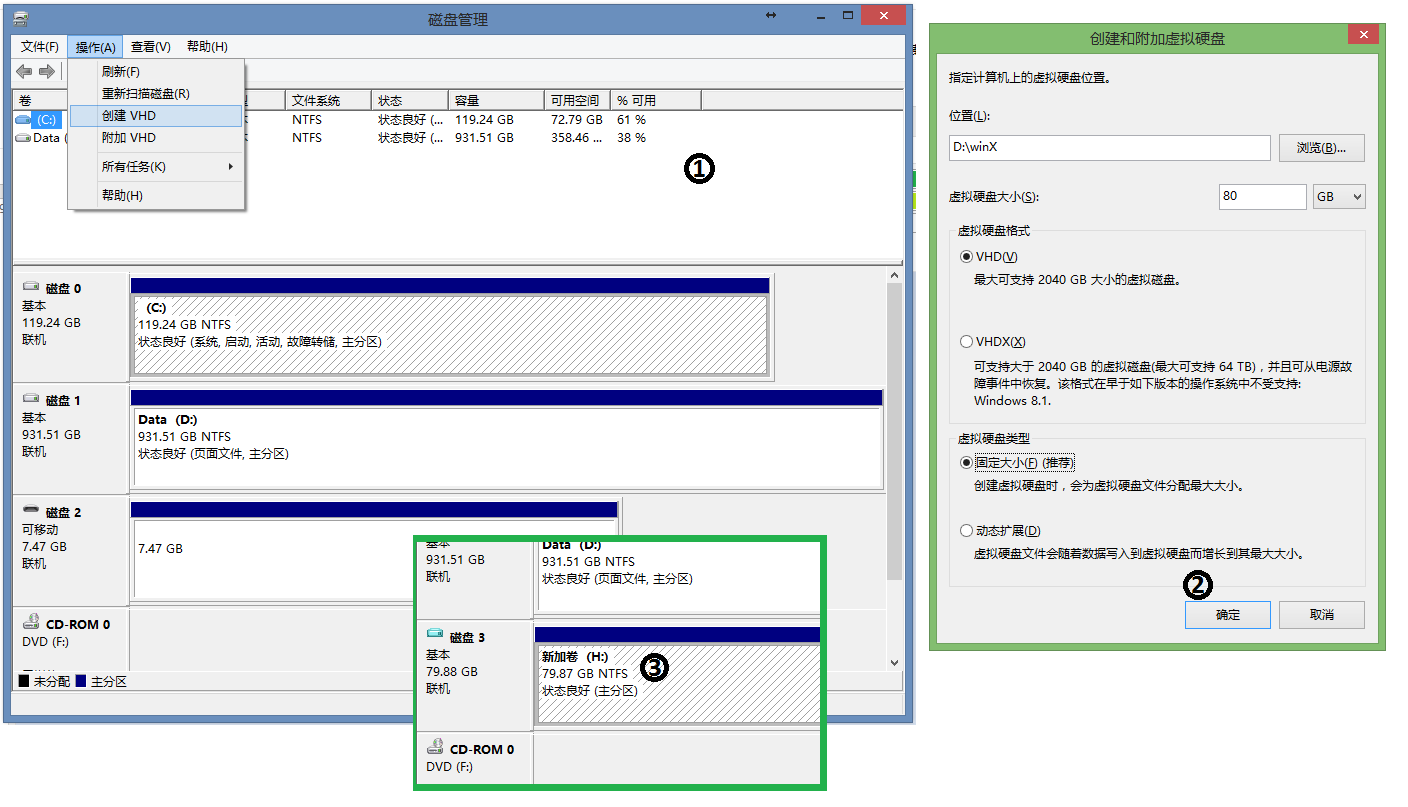
2.將win10安裝映象載入到虛擬光碟機,釋放 \sources\install.wim 中的內容到準備安裝WIN10的磁碟(建立VHD的時候已經掛載到H盤;釋放的時候需要區別安裝映象中的系統檔案版本,win10 x64家庭+專業版的映象中,1號索引下的映象內容為專業版,2號為家庭版)
3.新增winX.vhd到啟動項
4.重啟,從winX.vhd啟動,開始安裝過程
5.安裝完成
相關推薦
Windows 10 VHD安裝
系統裝在虛擬磁碟的好處是,盛載系統的介質由普通的物理磁碟變成一個虛擬磁碟檔案,使用起來和物理磁碟完全沒有區別,但是更加靈活。不需要額外分割槽或刪除老系統,不需要把檔案倒來倒去,只要磁碟剩餘空間足夠就可以安裝。備份和恢復也更方便,如果不滿意,直接刪掉VHD檔案即可
Hyper-V 2016 系列教程38 在 Windows 10 上安裝 Hyper-V
windows server 2012 2016; hyper-v;虛擬化啟用 Hyper-V 以在 Windows 10 上創建虛擬機。可以通過多種方式啟用 Hyper-V,包括使用 Windows 10 控制面板、PowerShell(我的最愛)或使用部署映像服務和管理工具 (DISM)。 本文檔將逐一介
Windows 10 PC 安裝 Docker CE
load exe hyper 網絡問題 nload 建議 git -c search 系統要求 Docker CE 支持 64 位版本的 Windows 10 Pro,且必須開啟 Hyper-V。 安裝 點擊以下鏈接下載 stable 或 edge 版本的 Docker C
Windows 10下安裝scrapy(pip方式,非wheel)
pytho www log compiler rap compile sof soft ref 1、安裝Microsoft Visual Studio Build Tools 打開下載鏈接,點擊“https://aka.ms/BuildTools”
windows 10 重新安裝 默認軟件
gen OS each war rst current user led environ 1 管理員權限打開powershell 2 輸入 Set-ExecutionPolicy Unrestricted 出現選項,輸入Y 3 將下列代碼粘貼輸入: # Get all t
Windows 10下安裝配置Caffe並支持GPU加速(改)
nvi 基本 一個 應該 添加 它的 右鍵 分享圖片 vid 基本環境 建議嚴格按照版本來 - Windows 10 - Visual Studio 2013 - Matlab R2016b - Anaconda - CUDA 8.0.44 - cuDN
Windows 10上安裝適用Linux的Windows子系統
rename shell ini 啟用 驗證 water jpg launch toolbar 啟用“Windows Subsystem for Linux”可選特性並重啟1. 以Administrator打開PowerShell並運行:Enable-WindowsOpti
windows 10下安裝cuda9.2總結
for 加速 win 文件 如果 驅動 too uda 同時 安裝需求 支持cuda的顯卡 支持cuda的操作系統版本 支持cuda的vs版本 cuda toolkit最後確定Windows 10 下安裝cuda9.2,同時安裝vs2015.3。許多geforce顯卡不支
[Fastai] How to set up fastai library on windows 10? Windows 10如何安裝fastai庫
According to Jeremy’s post: (assume you have gpu with cuda, conda and git installed) clone the git repo git clone https://github.com/
windows 10 WSL 安裝 Centos
1. 開啟 WSL,沒啥好說的 使用管理員許可權開啟 powershell,執行 Enable-WindowsOptionalFeature -Online -FeatureName Microsoft-Windows-Subsystem-Linux 或者在程式和功
Windows 10平臺安裝PBC庫教程
安裝測試環境 1、Windows 10 x64bit [版本 10.0.17134.345] Windows下PBC的安裝可以在MinGW中手動編譯安裝,如果你用的編譯器是VC 6.0,使用以下安裝方法。 1)下載PBC PBC下載地址:https://cry
Windows 10系統安裝JDK1.8與配置環境
第一步:下載JDK1.8 地址:https://www.oracle.com/index.html 第二步: 安裝分兩次,第一次是安裝 jdk ,第二次是安裝 jre 。安裝jdk預設的安裝地址為C盤,安裝目錄 \java 之前的目錄修改成你想放的目錄;安裝jre不要安裝在JDK資料夾,可以安裝在
Windows 10系統安裝執行Ubuntu Desktop amd64 18.04(Vmware虛擬機器)
環境&版本 Windows:Windows 10 專業版 Vmware:Vmware Workstation 15 Pro Ubuntu:ubuntu-18.04.1-desktop-amd64 下載地址 Windows:https://msdn
windows 10下安裝Cisco VPN 5.0.07.X出錯
升級了windows 10之後,發現Cisco VPN安裝出了問題。折騰了很久,才找到了解決辦法,寫個短部落格記錄下解決方案。 1) 27850錯誤 如果報如下錯誤: Error 27850. Unable to manage networking
【親測】windows 10 下安裝spark
一.【前言】 最近想要學習spark,所以打算在windows 10筆記本上搭建單機版spark環境,練習spark的基本使用。在此過程中遇到了許多頭疼的問題,經過多方查詢資料,總算搭建好了,具體流程梳理如下,希望能給你一些啟示或是幫助。 二.【
Windows 10 IIS 安裝 .Net4.5
更新Win10,原來的IIS站點訪問不了,原因是因為IIS 沒有.net 4.5,使用網上的aspnet_regiis.exe -i命令,一點都不靠譜,直接提示: Microsoft (R) ASP.NET RegIIS 版本 4.0.30319.0 用於在本地計算機
通過VMware虛擬機器在windows 10 上安裝Linux Ubuntu
Linux Part 1. 通過VMware虛擬機器安裝Linux (Ubuntu) 瞭解Linux Linux大家都很熟了,就不介紹了, [網上很多介紹Linux的文章寫的都很好的] 因為
Windows 10 系統安裝詳細圖文教程
1.Windows 10 版本選擇 Windows 10分為家庭版、專業版、企業版和教育版,綜合不同版本提供的服務、體驗、管理和安全性方面考慮,企業版和教育版最為強大(Windows各版本功能詳細對比可參見:http://www.iplaysoft.com/news/267
關於 Windows 10 的安裝(重灌)與啟用
關於安裝 進入Microsoft軟體下載頁面:下載Windoiws 10 ,點選立即下載工具 或者直接點選這裡下載MediaCreationTool1803.exe(媒體建立工具) 一些說明
Windows 10解除安裝自帶應用
命令列中執行如下命令: Get-AppXPackage [*<appname>*] | Remove-AppxPackage 部分appname一覽: 3d:3D列印 camera:相機 communi:郵件和日曆 bing:新聞